Günümüzde dijital içerik oluşturucular, tüm kullanıcılara yardımcı olan belirli bir konu hakkındaki podcast'lerini paylaşabilecekleri alana girdiler. Tahminen 464.8 milyon podcast dinleyicisi var, bu da günlük internet kullanıcılarının %22'sine denk geliyor ve bu da her yıl artıyor. Gerçekten de, Podcast dünya çapındaki ağı kasıp kavuruyor. Artık podcast'inizi Spotify, Apple Podcast ve popüler video akış platformu YouTube gibi farklı platformları kullanarak yayınlayabilirsiniz. Podcast'inizi nasıl paylaşacağınızı bilmek ister misiniz? Bu durumda, size gösterdiğimiz gibi bu makaleyi okumaya devam etmelisiniz. podcast nasıl yüklenir ve sonraki bölümde yükleme gereksiniminin nasıl karşılanacağı.
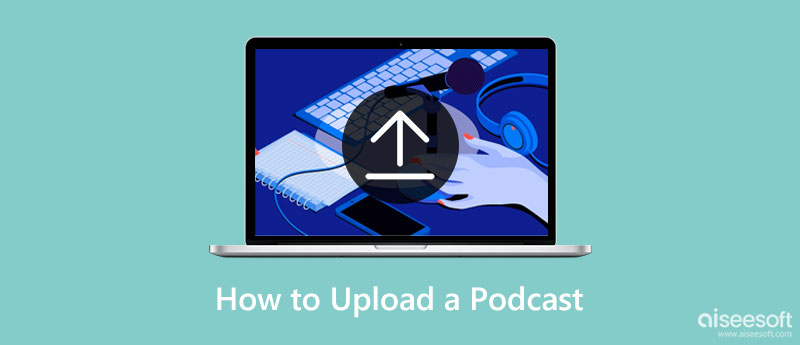
Spotify size dinleyebileceğiniz bir dizi podcast sunar ve artık herkes podcast'ini burada paylaşabilir. Bir Podcast'i Spotify'a nasıl yükleyeceğinizi öğrenmek ister misiniz? Bu durumda, aşağıdaki öğreticiyi okuyun.
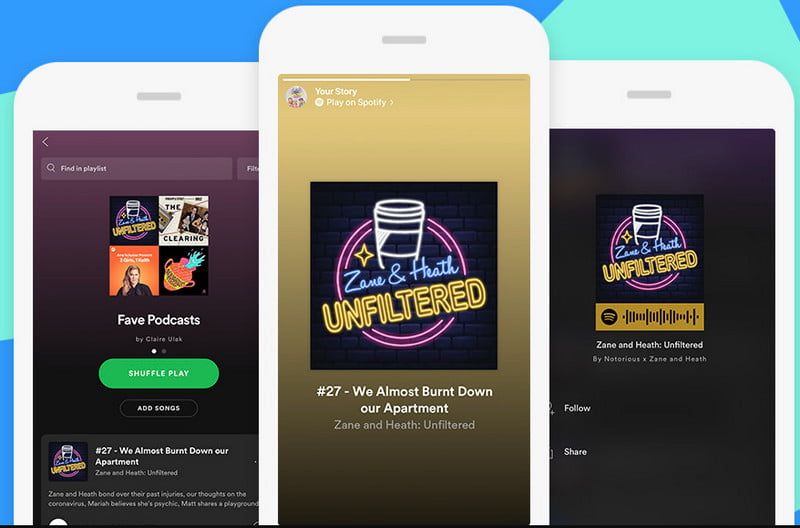
Gereksinimler:
Podcast dinleyebileceğiniz bir diğer dev platform ise Apple Podcast. Bu uygulama podcast dinleyicilerine ve oluşturucularına adanmıştır, bu nedenle podcast'i Apple Podcast'e nasıl yükleyeceğinizi öğrenmek istiyorsanız, takip etmeniz gereken eğitim burada.
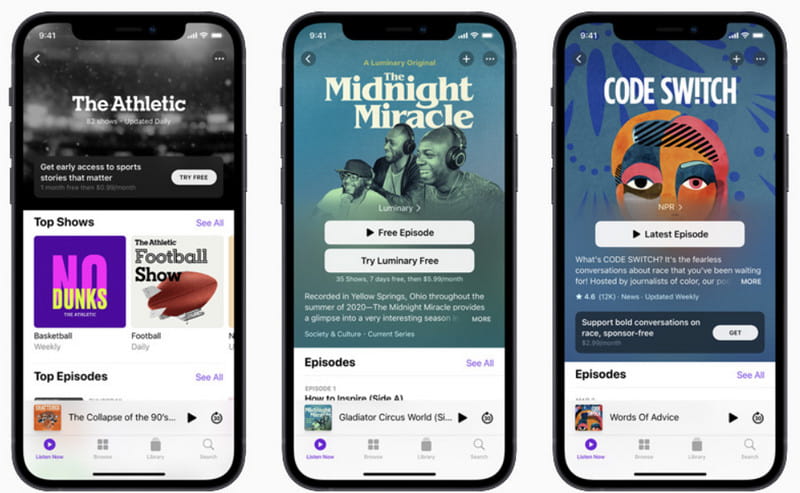
Gereksinimler:
Youtube'a Podcast Nasıl Yüklenir? Platform, MP3 olsa bile yalnızca herhangi bir ses dosyası biçimini desteklemez, bu nedenle sesi videoya dönüştürmek Bitmiş Podcast'i Youtube'a yüklemek için format. Ardından buraya eklediğimiz adımları takip edebilirsiniz.
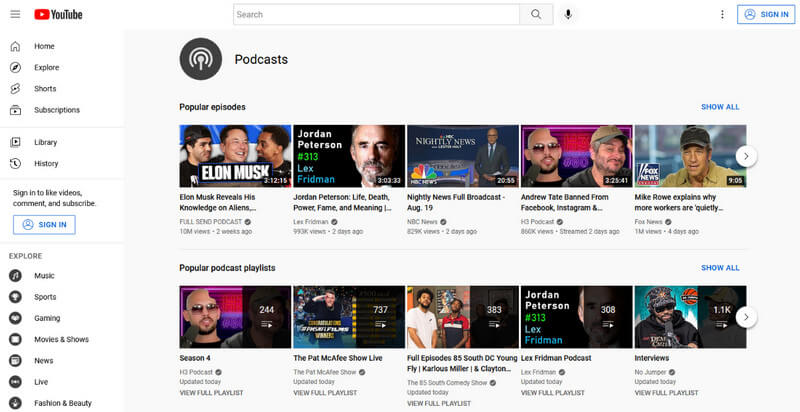
Gereksinimler:
En iyi Podcast'lerden birini oluşturmuş olsanız bile, bu platformların karşılamanızı istediği gereksinimleri karşılamıyorsanız, Podcast'i yüklemek sizin sorununuz olacaktır. Neyse ki, Aiseesoft Video Converter Ultimate ses ve görüntü uyumluluğu, dosya boyutu, kırpma ve çok daha fazlası gibi çeşitli sorunlarda size yardımcı olmak için zaten burada. Cihazınızda bu hepsi bir arada çözüme sahip olduğunuzda çeşitli uygulamaları indirmenize gerek yoktur. Aşağıdaki indir düğmesine tıklayarak hemen edinin, ardından Podcast için yükleme gereksinimlerini karşılamanıza yardımcı olabilecek adımları izleyin.
%100 Güvenli. Reklamsız.
%100 Güvenli. Reklamsız.
Bir Spotify podcast'i yüklemeden önce, ses dosyanızı 3 veya 96 kbps'lik bir MP320'e çevirmelisiniz. Bu eğitim size bu problemle kolaylıkla nasıl başa çıkacağınızı öğretecek.
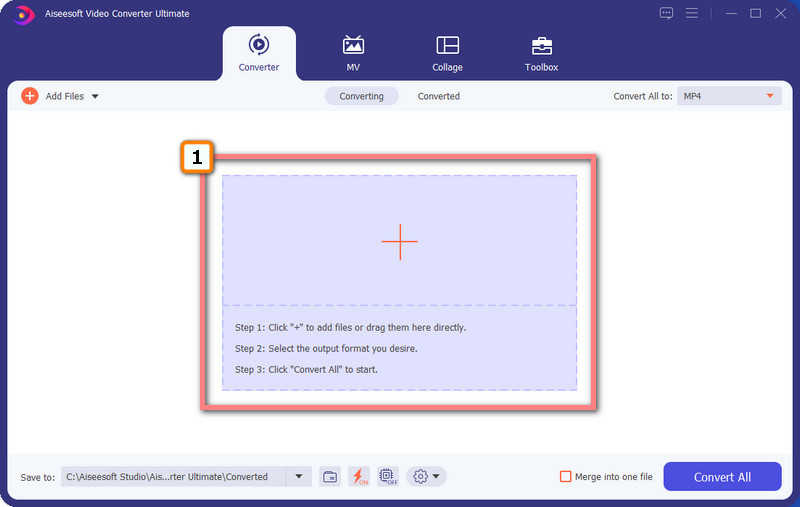
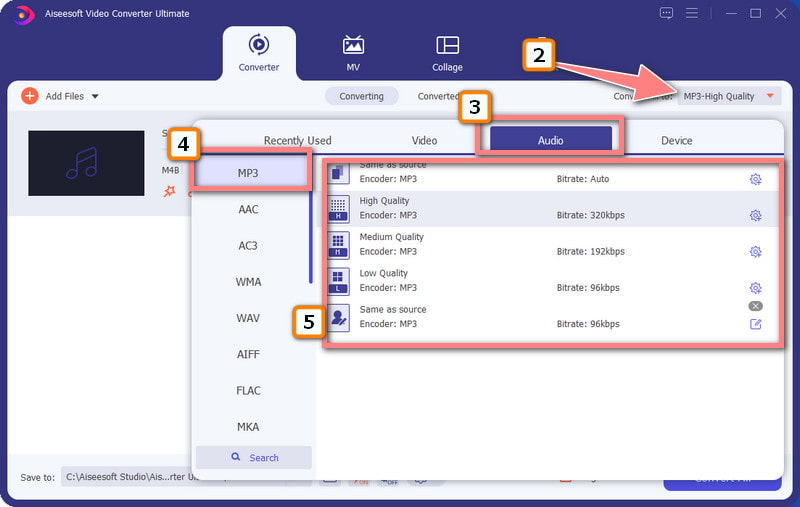
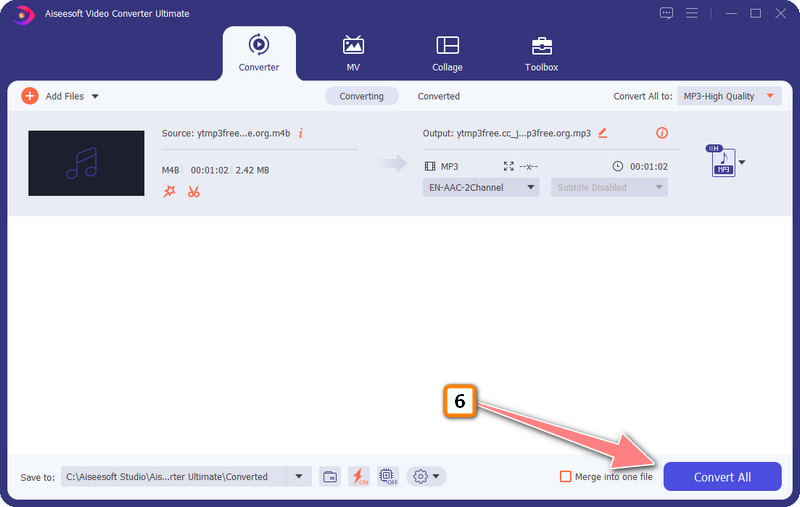
Podcast'iniz çok mu büyük? Standarda ulaşmak için buraya sıkıştırsan iyi olur. Size kaliteyi kaybetmeden nasıl sıkıştıracağınızı öğretirken aşağıdaki öğreticiyi izleyin.
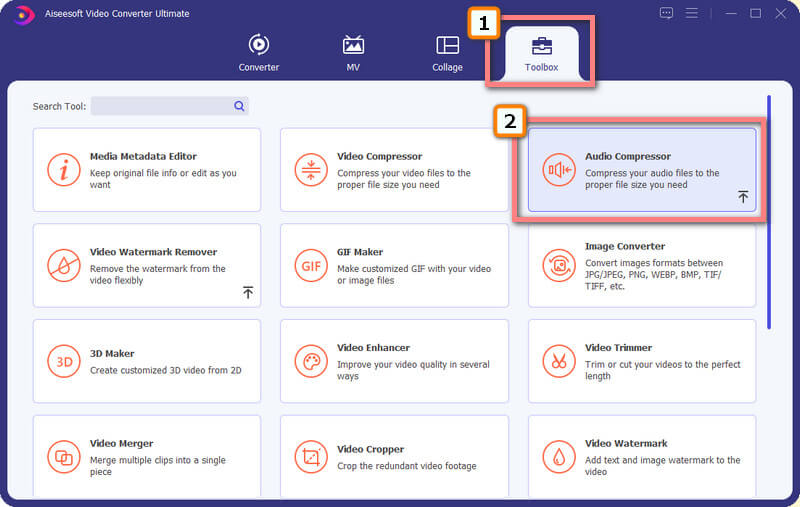
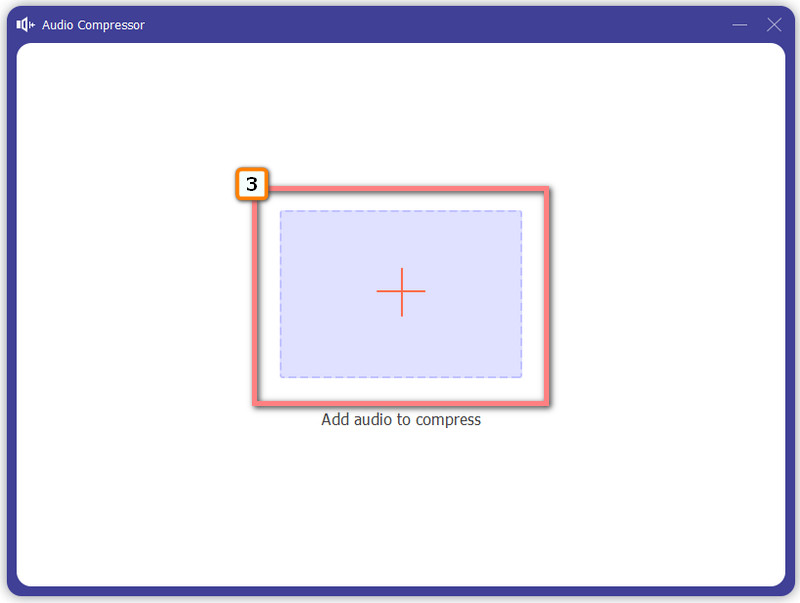
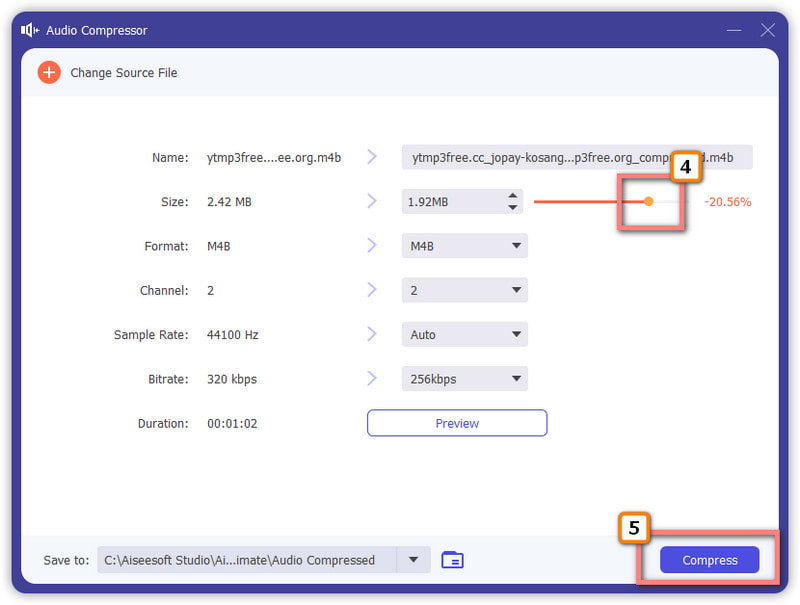
Podcast'inize resim eklemek herhangi bir fark yaratır mı? Bir tane eklerseniz, kullanıcıları dinlemeye çekebilir. Ancak biçim desteklenmiyorsa, aşağıdaki öğreticiyi kullanarak bu görüntüyü JPG/PNG'ye dönüştürmeniz gerekebilir.
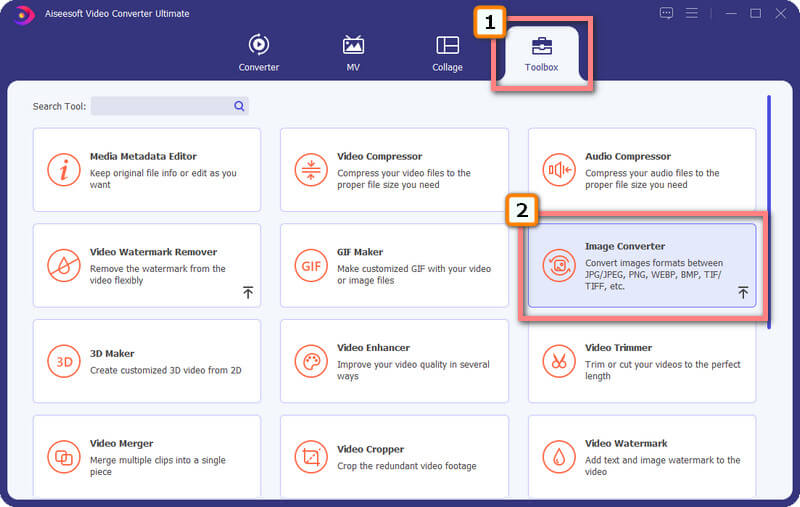
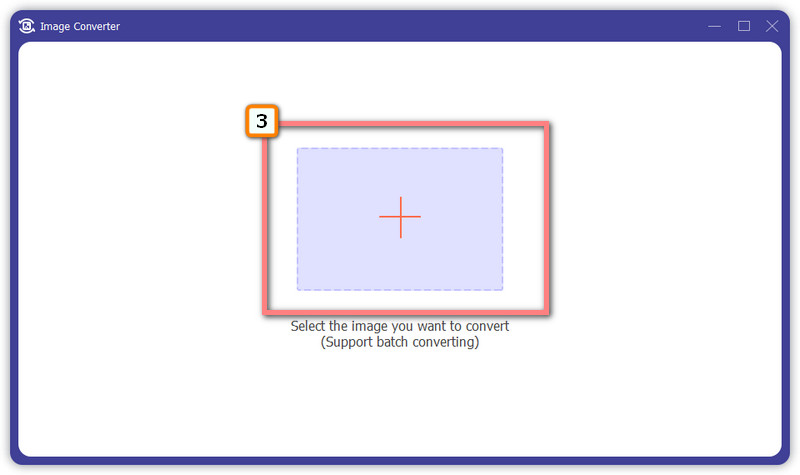
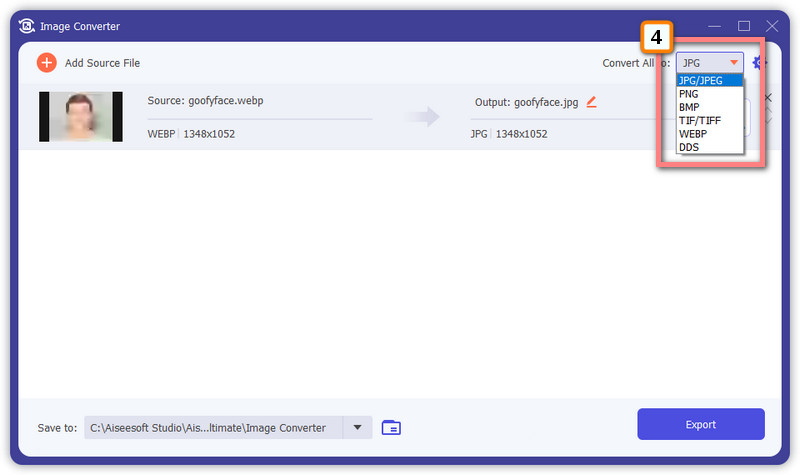
İsteğe bağlı: Bir resmi yeniden boyutlandırmanız mı gerekiyor? Bu uygulama, bir görüntünün en boy oranını tercih ettiğiniz boyuta değiştirmeyi destekler. Tıkla biçim adı, ayarlayın yakınlaştırma kaydırıcıyı tıklayın ve OK boyut değişikliğini uygulamak için.

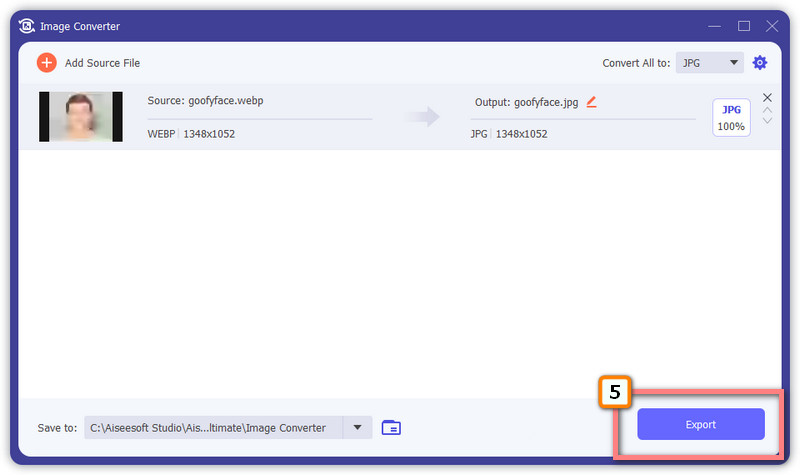
Player FM Android'deki uygulama mı?
Player FM size günlük podcast keşfi sunsa bile, birçok kullanıcı uygulamanın Podcast dinleyicileri için yeterli olmadığını düşünüyor. Bu sebeple birkaç tane olmuştur. Oyuncu FM alternatifleri uygulamanın desteklemediği daha iyi bir podcast'i dinlemek için kullanabileceğiniz.
Podcast kaldırılabilir mi?
Evet ve başkalarının içeriğini onların farkında olmadan kullandıysanız bu mümkündür. Telif hakkı ihlali sadece videolara uygulanmaz, aynı zamanda ses için de kullanılabilir ve bu durumda size dava açılabilir.
Podcast dizini nedir?
Podcast Directory, dinleyicilerin ve podcast yayıncılarının bağlandığı çeşitli podcast konularını depolayan bir platform veya uygulamadır.
Sonuç
Gerçekten, rehber size yardımcı olur ücretsiz bir podcast yükleyin çoğu podcast dinleyicisinin kullandığı en popüler podcast dizini aracılığıyla. Podcast yolculuğunuza onu yükleyerek başlayın ve sonrasında dilerseniz yorum kısmından düşüncelerinizi paylaşabilirsiniz!

Video Converter Ultimate, videoları ve müziği 1000 formatta ve daha fazlasında dönüştürmek, geliştirmek ve düzenlemek için mükemmel bir video dönüştürücü, düzenleyici ve geliştiricidir.
%100 Güvenli. Reklamsız.
%100 Güvenli. Reklamsız.